Nakonfigurujte nastavení akcelerátoru prodeje pro prodejce a přizpůsobte je
Přizpůsobení nastavení akcelerátoru prodeje umožňuje prodejcům určit, co se stane, když dokončíte aktivitu.
Požadavky na licenci a roli
| Typ požadavku | Musíte mít |
|---|---|
| Licence | Dynamics 365 Sales Premium nebo Dynamics 365 Sales Enterprise Další informace: Ceny Dynamics 365 Sales |
| Role zabezpečení | Správce systému Další informace: Předdefinované role zabezpečení pro Sales |
Co můžete konfigurovat?
Jako správce nebo správce sekvencí můžete konfigurovat sekvence pomocí následujících možností, aby si prodejci mohli dále přizpůsobit a personalizovat své prostředí:
Dostupnost prodejce
Nakonfigurujte dostupnost prodejců, abyste optimalizovali pracovní vytížení tím, že zohledníte pouze pracovní dny a vyloučíte nepracovní dny pro činnosti seznamu prací. Můžete také vybrat typ kalendáře pro identifikaci dnů v týdnu nebo pracovní doby pro prodejce. Krok čekací doby dále zohledňuje i víkendy a podle toho vypočítává plán činnosti.
Pojďme se například podívat na následující scénáře a porozumět vylepšené práci s kalendářem a čekací dobou:
- S výběrem kalendáře pracovní postup funguje takto:
- Úkol 1: Pošlete úvodní e-mail zákazníkovi (středa)
- Úkol 2: následný s voláním po třech dnech (Úkol se zobrazí následující pondělí, což je následující pracovní den).
- Díky vylepšenému kalendáři a výpočtu čekací doby funguje pracovní postup takto:
- Úkol 1: Pošlete úvodní e-mail zákazníkovi (středa)
- Úkol 2: následný s voláním po třech dnech (Úkol se zobrazí následující úterý, protože čekací doba trvá víkendy jako nepracovní dny).
Poznámka:
Od 1. dubna 2024 nelze nastavit dostupnost prodejce prostřednictvím aplikace Outlook. Další informace: Ukončení podpory nastavení dostupnosti prodejce pomocí kalendáře aplikace Outlook
Postupujte takto:
Přihlaste se do prodejní aplikace a v levém dolním rohu stránky přejděte na část Změnit oblast
 >Nastavení aplikace Sales Insights.
>Nastavení aplikace Sales Insights.V mapě webu v Akcelerátoru prodeje vyberte Sekvence.
Na stránce Sekvence vyberte Nastavení.
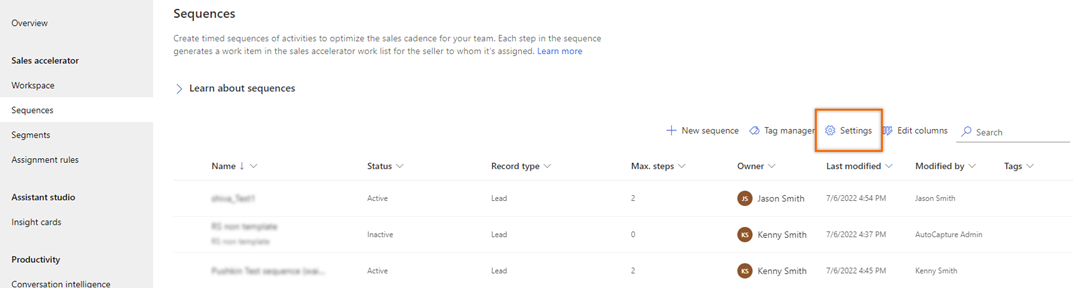
Na stránce Nastavení vyberte položku Dostupnost prodejce.
Zapněte přepínač Nastavení dostupnosti prodejce.
Prodejci mohou konfigurovat pracovní dobu, volno a dny dovolené pomocí kalendáře Dynamics 365 v osobním nastavení. Chcete-li se dozvědět více o konfiguraci dostupnosti práce prodejců, viz Konfigurace pracovní dostupnosti.
Pod výběrem Výpočet doby čekání vyberte typ kalendáře a vyberte Výpočet čekací doby, ze které budou kroky sekvence zohledňovat pracovní týden prodejce a pracovní dobu pro činnosti, které mají být upraveny na základě pracovních dnů.
Poznámka:
Pokud chcete, aby kroky sekvence zohledňovaly všechny dny v týdnu, nevybírejte možnost výpočtu doby čekání.
Vyberte možnost pro aktivitu čekací doby, chcete-li přeskočit mimopracovní dobu a přesunout ji na následující pracovní den. Prodejce například nakonfiguruje víkendy jako nepracovní dobu a čekací doba připadá na sobotu. Při aktivované volbě Výpočet doby čekání se činnost čekací doby naplánovaná na sobotu (nepracovní doba) přesune na následující pracovní den (pondělí) a následně se přesunou další činnosti v pořadí, v jakém jsou definovány. Je-li vybrána, volba Výpočet doby čekání je povolena pro všechny sekvence. Pokud však chcete zakázat možnost výpočtu doby čekání pro sekvenci, proveďte následující kroky:
Otevřete sekvenci.
Na stránce Sekvence vyberte Možnosti.
Poznámka:
Před úpravou možností deaktivujte sekvenci.
V podokně Možnosti sekvence v části Výpočet doby čekání zrušte zaškrtnutí políčka Přeskočit nepracovní dny.
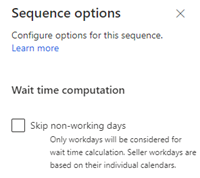
Zvolte Uložit.
Aktivity sekvencí
Konfigurací propojení kroků a aktivit sekvence docílíte automatického vytváření propojených aktivit pro nadcházející kroky sekvence prodejců. Propojené aktivity jsou přidány do časových os prodejců pro další krok sekvence.
Postupujte takto:
Přihlaste se do prodejní aplikace a v levém dolním rohu stránky přejděte na část Změnit oblast
 >Nastavení aplikace Sales Insights.
>Nastavení aplikace Sales Insights.V mapě webu v Akcelerátoru prodeje vyberte Sekvence.
Na stránce Sekvence vyberte Nastavení.
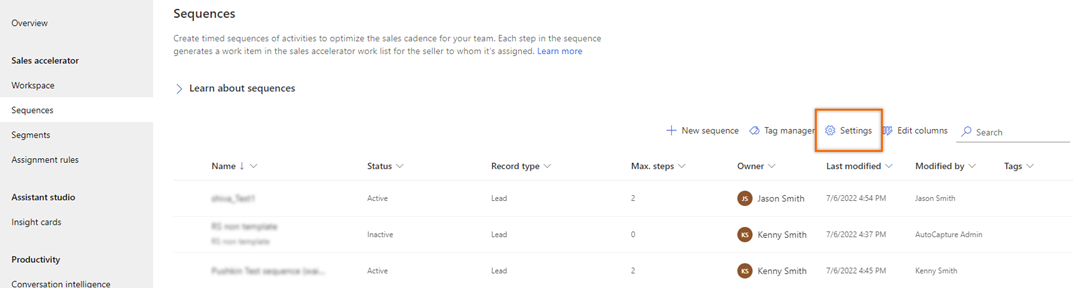
Na stránce Nastavení vyberte Aktivity sekvencí.
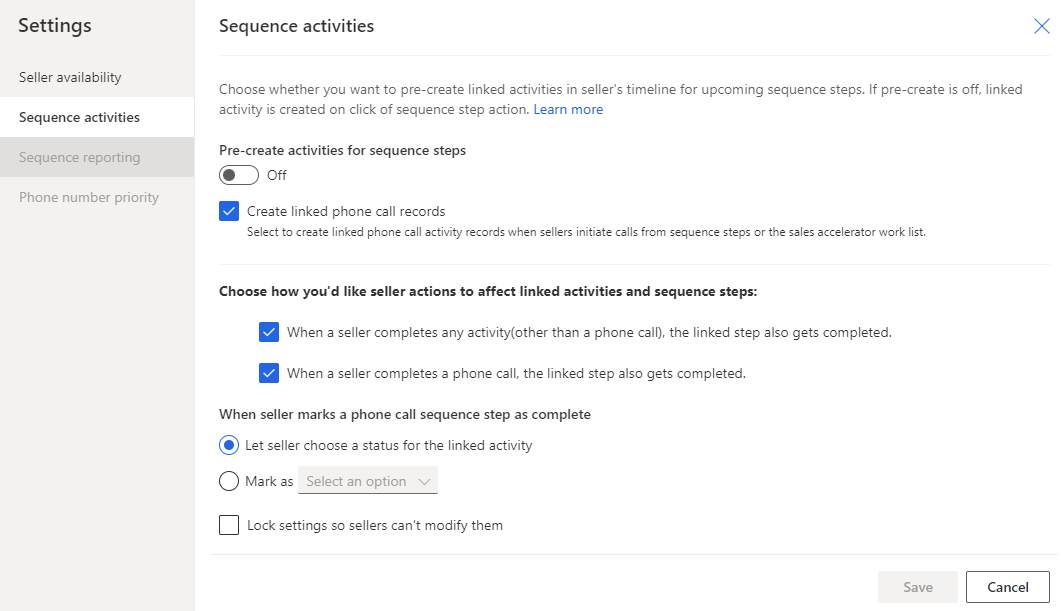
Zapněte přepínač Vytvářet propojené aktivity.
Zaškrtněte políčko Vyloučit aktivity telefonních hovorů, abyste se vyhnuli vytvoření duplicitní aktivity telefonního hovoru, když jako telefonní systém používáte Integrační architekturu kanálu Dynamics 365. Pokud nevyberete tuto možnost, na časové ose se vytvoří duplicitní aktivita telefonního hovoru a duplicitní aktivita se vytvoří, když krok čeká v záznamu na dokončení.
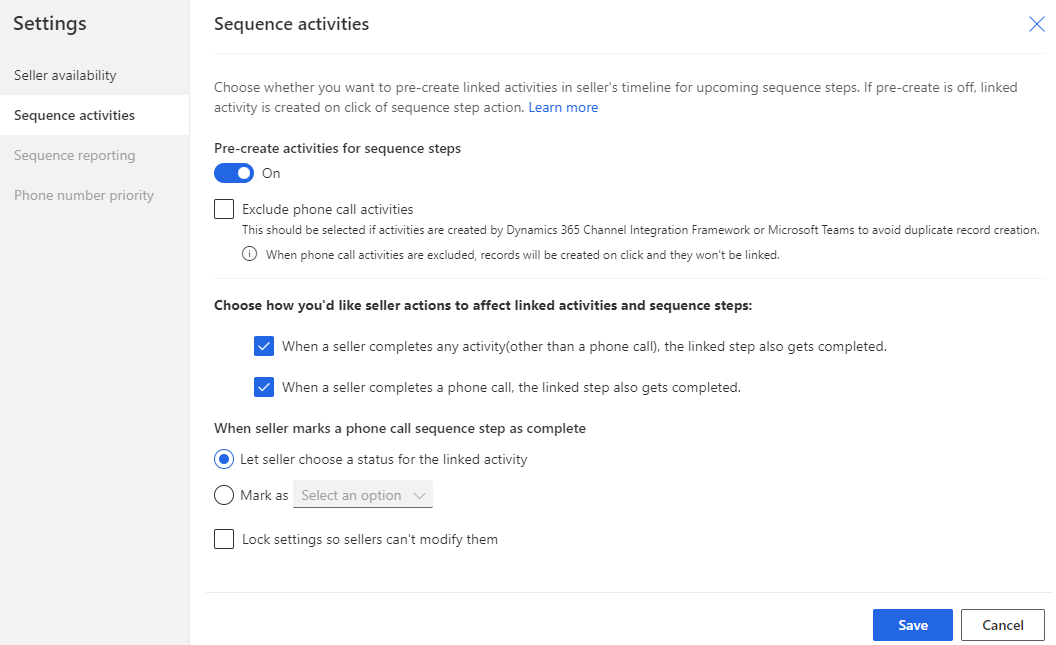
Poznámka:
Po vypnutí se aktivity nebudou vytvářet automaticky. Aktivity se však na časové ose vytvářejí pouze tehdy, když prodejci vyberou aktivitu v pomůcce Další.
Konfigurace aktivit a kroků. Můžete zvolit, jak akce, které prodejci provádějí v jednotlivých krocích, ovlivní propojené aktivity a kroky sekvence.
Akce Description Když prodejce dokončí jakoukoli aktivitu (kromě telefonního hovoru), dokončí se také propojený krok Když zaškrtnete toto políčko a prodejci dokončí aktivitu přes časovou osu, krok sekvence, který souvisí s touto aktivitou, bude automaticky označen jako dokončený. Když prodejce dokončí telefonní hovor, dokončí se také propojený krok Když zaškrtnete toto políčko a prodejci uskuteční hovor přes časovou osu, krok sekvence, který souvisí s touto aktivitou, bude automaticky označen jako dokončený. Když prodejce označí krok sekvence telefonního hovoru jako dokončený Když prodejci dokončí aktivitu telefonního hovoru v kroku sekvence, můžete se rozhodnout, zda necháte prodejce zadat stav aktivity nebo výchozí hodnotu, která byla definována pro vaši organizaci. Poznámka:
Pokud nechcete, aby prodejci aktualizovali konfigurace aktivit sekvence, zaškrtněte políčko Uzamknout nastavení, aby je prodejci nemohli měnit.
Vyberte Uložit.
Vykazování sekvencí
Zapněte možnost Sestavy akcelerátoru prodeje, která vašemu manažerovi prodeje pomůže zobrazit a pochopit historické provozní metriky, klíčové ukazatele výkonu (KPI) a stránku se statistikami sekvencí.
Postupujte takto:
Přihlaste se do prodejní aplikace a v levém dolním rohu stránky přejděte na část Změnit oblast
 >Nastavení aplikace Sales Insights.
>Nastavení aplikace Sales Insights.V mapě webu v Akcelerátoru prodeje vyberte Sekvence.
Na stránce Sekvence vyberte Nastavení.
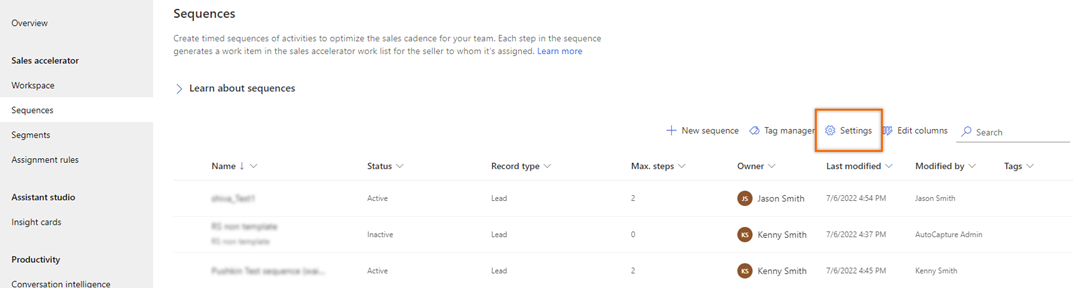
Na stránce Nastavení vyberte Vykazování sekvencí.
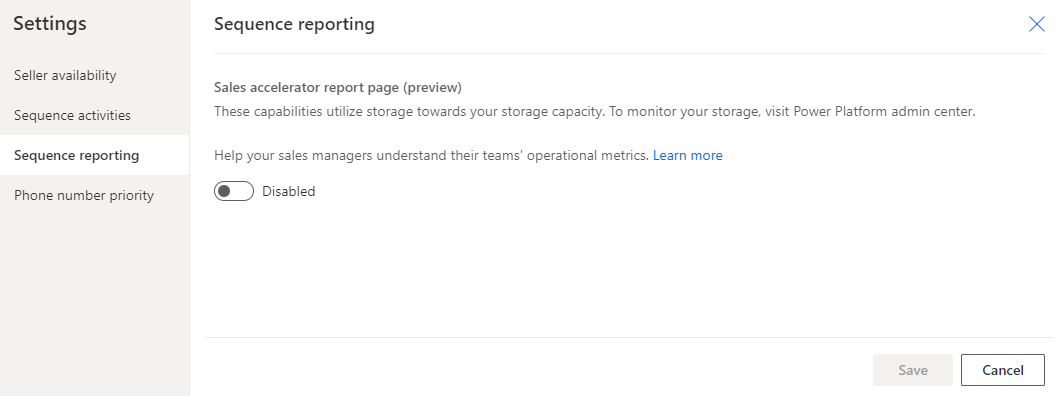
Zapněte přepínač.
V potvrzovací zprávě vyberte Povolit.
Ve výchozím nastavení mohou sestavy prohlížet uživatelé s rolemi manažer prodeje a manažer sekvence. Chcete-li udělit přístup k zobrazení dalším rolím, na úrovni organizace poskytněte tabulce sestav akcelerace prodeje přístup ke čtení. Další informace: Role zabezpečení a oprávnění
Poznámka:
Po zapnutí této možnosti může aplikaci trvat až 24 hodin, než zobrazí data v sestavách. Následně se sestavy aktualizují každých 24 hodin. Datum poslední aktualizace najdete v pravém horním rohu stránky sestavy akcelerátoru prodeje.
Chcete-li vědět, jak obchodní manažeři používají:
- Metriky a ukazatele KPI, přečtěte si téma Co je vykazování akcelerace prodeje.
- Statistiky sekvencí, přejděte do tématu Co jsou statistiky sekvencí.
Priorita telefonního čísla
Pokud je ve vaší organizaci nakonfigurován telefonní systém, prodejci mohou volat přímo prostřednictvím funkce akcelerátoru prodeje. V části Priorita telefonního čísla vyberte telefonní čísla v polích Výchozí, Záložní1 a Záložní2. Když prodejci zahájí hovory prostřednictvím kroku sekvence nebo pracovního seznamu, softwarový telefon vybírá telefonní čísla v tom pořadí, v jakém jsou uvedeny.
Můžete například vybrat Telefon do zaměstnání ve Výchozí, Mobilní telefon ve Fallback1 a Domácí telefon ve Fallback2. Když prodejci zahájí hovor, je vytočeno číslo v poli Výchozí, pokud je k dispozici. Pokud není k dispozici, hovor přejde na další možnost.
Postupujte takto:
Přihlaste se do prodejní aplikace a v levém dolním rohu stránky přejděte na část Změnit oblast
 >Nastavení aplikace Sales Insights.
>Nastavení aplikace Sales Insights.V mapě webu v Akcelerátoru prodeje vyberte Sekvence.
Na stránce Sekvence vyberte Nastavení.
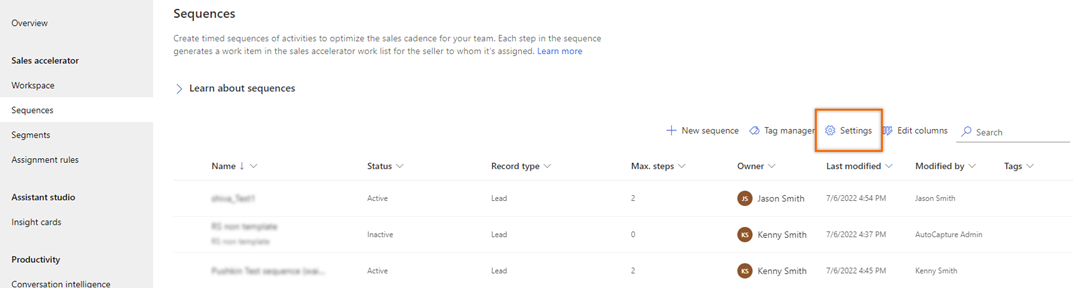
Na stránce Nastavení vyberte Priorita telefonního čísla.
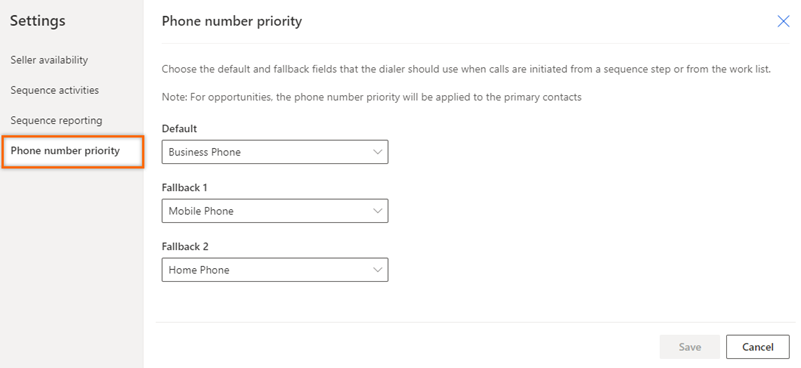
Vyberte možnosti telefonního čísla pro Výchozí, Záložní1 a Záložní2.
Vyberte Uložit.
Poznámka:
U příležitostí bude priorita telefonního čísla použita na primární kontakty.
Nemůžete volby najít ve své aplikaci?
Existují tři možnosti:
- Nemáte potřebnou licenci nebo roli. Podívejte se do sekce Požadavky na licence a role v horní části této stránky.
- Váš správce danou funkci nezapnul.
- Vaše organizace používá vlastní aplikaci. O přesném postupu se informujte u svého správce. Kroky popsané v tomto článku se týkají předem připravených aplikací Centrum prodeje a Sales Professional.